- Автор Abigail Brown [email protected].
- Public 2024-01-31 08:41.
- Последнее изменение 2025-01-24 12:22.
Что нужно знать
- Некоторые файлы ORA являются графическими файлами OpenRaster.
- Откройте с помощью GIMP, Krita или Paint. NET.
- Конвертируйте в PSD, PNG или-j.webp" />
В этой статье описываются два основных формата, использующих расширение файла ORA, а также способы открытия обоих типов и преобразования форматов, если вы хотите, чтобы они работали с другими программами.
Что такое файл ORA?
Файл с расширением ORA может быть графическим файлом OpenRaster. Этот формат, разработанный как альтернатива формату PSD от Adobe, поддерживает несколько слоев, эффекты слоев, параметры наложения, контуры, корректирующие слои, текст, сохраненные выделения и многое другое.
Файлы изображений OpenRaster структурированы как формат архива (в данном случае ZIP) и имеют очень простую структуру. Если вы откроете его как архив, вы найдете отдельные файлы изображений, обычно PNG, в папке \data\, которые представляют каждый слой. Существует также файл XML, который используется для определения высоты, ширины и положения x/y каждого изображения, и, возможно, папка / thumbnail / в зависимости от программы, создавшей файл ORA.
Если файл ORA не является изображением, вероятно, это файл конфигурации базы данных Oracle. Это текстовые файлы, в которых хранятся определенные параметры базы данных, такие как записи подключения или сетевые настройки. Некоторые распространенные из них включают tnsnames.ora, sqlnames.ora и init.ora.
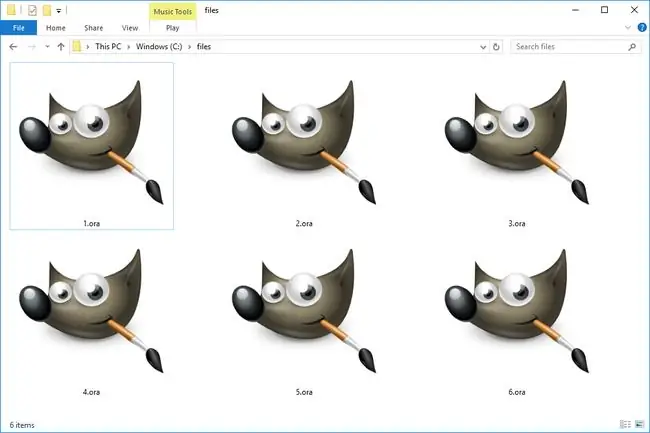
Как открыть файл ORA
Файл ORA, являющийся файлом OpenRaster, можно открыть в Windows, Mac и Linux с помощью популярного инструмента редактирования изображений GIMP.
Некоторые другие программы, которые открывают файлы ORA, перечислены на странице поддержки приложений OpenRaster, включая Krita, Paint. NET (с этим плагином), Pinta, Scribus, MyPaint и Nathive.
Поскольку файлы изображений OpenRaster в основном представляют собой архивы, вы можете заглянуть внутрь одного из них с помощью инструмента для извлечения файлов, такого как 7-Zip. Это полезно, если вы хотите использовать слои отдельно от файла ORA, например, если используемая вами программа не поддерживает формат, но вам все равно нужен доступ к компонентам слоя.
Большинство файловых экстракторов не распознают расширение файла ORA, поэтому вместо того, чтобы просто дважды щелкнуть файл, чтобы открыть его с помощью такой программы, как 7-Zip, вы захотите сначала открыть программное обеспечение, а затем просмотреть для файла оттуда. Другой вариант, по крайней мере с 7-Zip, - щелкнуть файл правой кнопкой мыши и выбрать 7-Zip > Открыть архив
Файлы конфигурации базы данных Oracle используются с базой данных Oracle, но, поскольку это всего лишь текстовые файлы, вы также можете открывать и редактировать их с помощью текстового редактора. Посмотрите наш список лучших бесплатных текстовых редакторов, чтобы узнать о некоторых из наших любимых вариантов.
Учитывая, что это формат изображения, и несколько программ, которые вы, возможно, уже установили, могут его поддерживать, вы можете обнаружить, что одна программа установлена как программа по умолчанию для ORA, но вы бы предпочли другую эта работа. К счастью, изменить программу, обрабатывающую этот формат, несложно. См. наш учебник «Как изменить ассоциации файлов в Windows».
Как преобразовать файл ORA
Вы должны иметь возможность использовать средства просмотра/редакторы ORA, указанные выше, такие как GIMP, для экспорта файла в другой формат изображения, например PNG или JPG. Однако имейте в виду, что при этом все слои в файле ORA будут «сведены к минимуму», а это означает, что вы не сможете повторно открыть PNG-j.webp
Помните, что вы можете извлечь слои изображения из файла ORA с помощью утилиты для распаковки файлов. Итак, если вам нужны изображения в формате PNG, просто извлеките те, которые вам нужны, и вам не нужно будет выполнять какое-либо преобразование. Однако, если вы хотите, чтобы эти слои были в другом формате изображения, вы можете преобразовать эти отдельные слои, которые вы экспортируете, с помощью любого бесплатного конвертера изображений.
И GIMP, и Krita могут преобразовывать ORA в PSD, сохраняя поддержку слоев. Например, в GIMP перейдите к Файл > Экспортировать как, выберите Выбрать тип файла (по расширению) внизу подсказки прокрутите вниз и выберите Photoshop image, а затем выберите Export
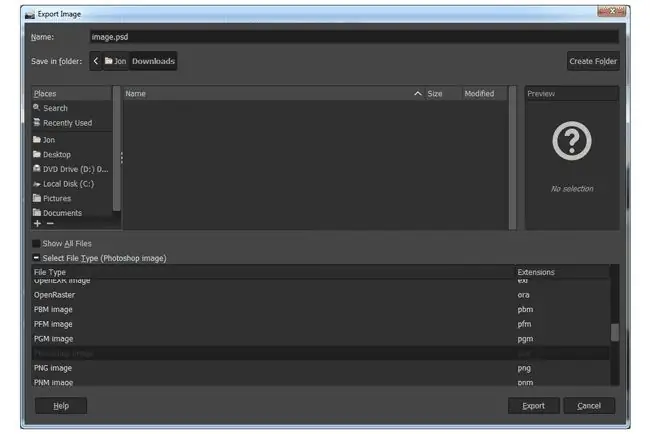
Мы не видим никаких причин для преобразования файла конфигурации базы данных Oracle в какой-либо другой формат, потому что инструменты, которые должны понимать формат ORA, не знали бы, как взаимодействовать с файлом, если бы он имел другую структуру или расширение файла.
Однако, поскольку файлы ORA, используемые с Oracle Database, на самом деле являются просто текстовыми файлами, технически вы можете преобразовать их в любой другой текстовый формат, такой как HTML, TXT, PDF и т. д.
Все еще не могу открыть?
Есть несколько других расширений файлов, которые выглядят как. ORA, но при ближайшем рассмотрении пишутся по-другому, и поэтому для их открытия требуются разные программы.
Если вы не можете открыть свой файл, убедитесь, что вы не путаете его с похожим расширением файла, например, с отставанием всего на одну букву: ORE, ORI, ORF, ORT, ORX, ORC., и ОРГ.






